在如今的互联网时代,无线网络已成为人们生活中必不可少的一部分,而Comfast迷你中继器路由模式,则是一款非常实用的无线网络扩展装置。为了让Comfast手机可以连接上这款中继器,并实现更加稳定的网络连接,我们需要对其进行一些设置。本文将为大家详细介绍Comfast手机连接路由模式的具体步骤和注意事项。
Comfast迷你中继器路由模式设置详解
具体步骤:
1.将产品插入电源插座,再接上您家的宽带网线。(或者经过猫、路由器接过来的网线)
2.打开手机设置,点击WLAN功能连接名称为comfast的信号(此时还不能上网)。
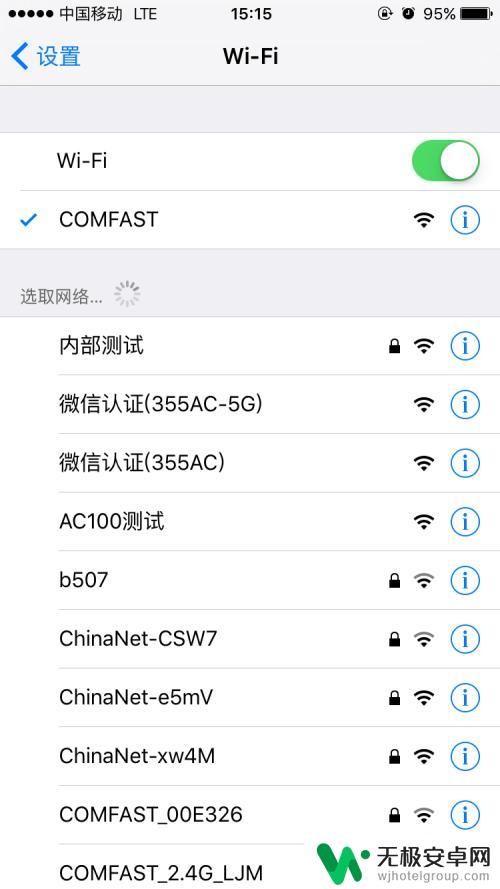
2.打开手机上的浏览器,如UC浏览器,QQ浏览器,苹果手机自带的Safari浏览器。
在浏览器地址栏输入192.168.10.1然后点击前往。(PS:有的朋友可能会说不是没有网络吗怎么打开啊?注意这个是设置界面不是网页,我们现在不需要网络。)
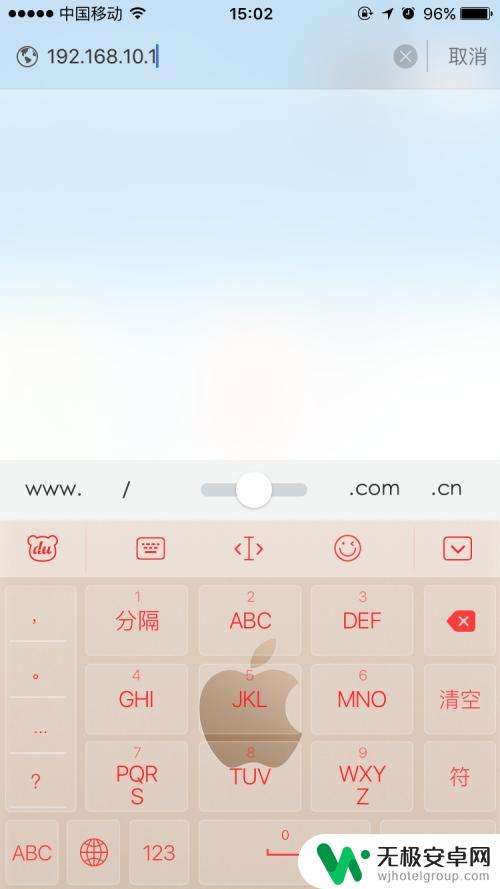
3.出现登录界面,用户名是admin,密码也是admin。
输入后点击登录,如果出现是否保留密码,是、否都可以。
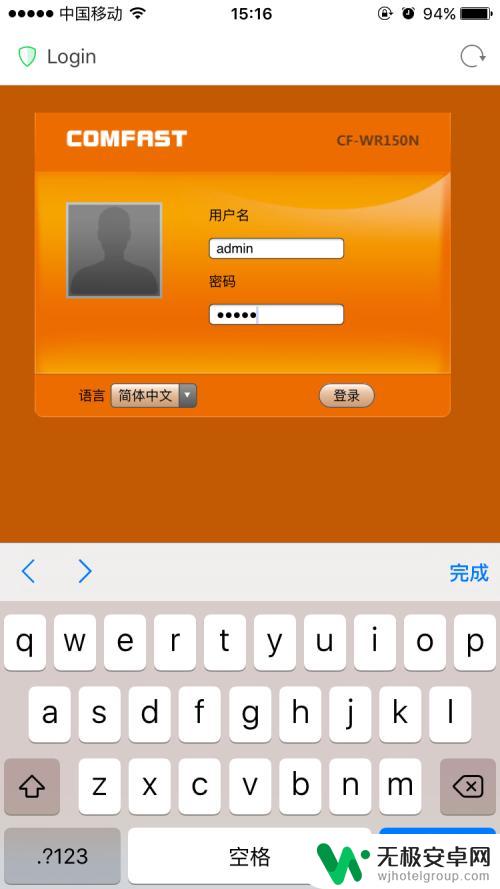
4.选择路由模式,WAN接入类型选择PPPOE
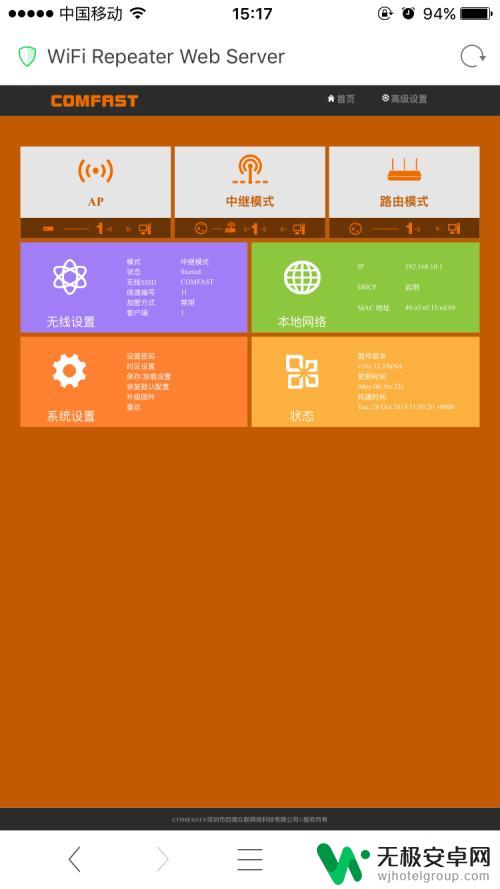
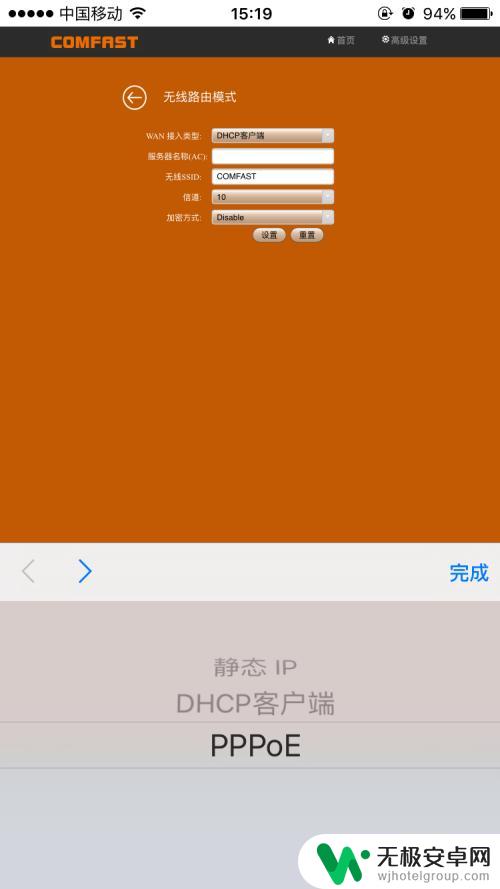
5.下面出现的用户名和密码输入宽带账号和密码(这个是开通宽带的时候运营商提供的)
其他地方的设置请认真看图片。
填完后点击设置,设置完成,就可以使用WiFi了。
 5此文章未经许可获取自百度经验
5此文章未经许可获取自百度经验以上就是comfast手机设置连接wifi的全部内容,碰到同样情况的朋友们赶紧参照小编的方法来处理吧,希望能够对大家有所帮助。









